Unter Docker haben wir uns die Grundlagen angesehen, wie wir mit dieser einfachen Möglichkeit professionell und ohne viel Last andere Linux-Distributionen virtualisieren.
In diesem Beitrag der Linux Bibel sehen wir uns an, wie wir mit Docker und nur wenigen Befehlen das professionelle Wiki Wiki.js installieren. Bei Wiki.js handelt es sich um ein äußerst umfangreiches und schlankes Wiki mit vielen Funktionen und Erweiterungen.
In diesem Beispiel haben wir Docker (nach dem ersten Link) schon installiert, wir brauchen nur noch wenige Befehle als Administrator am Terminal starten.
Inhaltsverzeichnis
Wiki.js installieren
Wiki.js benötigt nur wenig Platz, auch das Docker-Image – also das virtualisierte System hat nur wenige MB. Zum Funktionieren benötigt Wiki.js eine Datenbank – hierzu nutzen wir PostgreSQL – viel schlanker als MariaDB – rund 300 MB. Ein Drittes Image dient dazu, Wiki.js automatisch zu aktualisieren.
Zuerst erstellen wir auf dem realen System das Verzeichnis „wiki“ im System-Verzeichnis „/etc“ (einfach nur kopieren und einfügen):
mkdir -p /etc/wikiIn diesem Verzeichnis legen wir jetzt die verschlüsselte Passwort-Datei „.db-secret“ an (einfach nur kopieren und einfügen):
openssl rand -base64 32 > /etc/wiki/.db-secretJetzt beginnen wir, mit Docker zu arbeiten, und erstellen das Netzwerk für das Wiki – dies erspart uns weitere umständliche Konfigurationen (einfach nur kopieren und einfügen):
docker network create wikinetWir erstellen die Grundlagen für die Datenbank (einfach nur kopieren und einfügen):
docker volume create pgdataWeiter geht es mit dem Erstellen der Images – wir beginnen mit dem Image der Datenbank (einfach nur kopieren und einfügen):
docker create --name=db -e POSTGRES_DB=wiki -e POSTGRES_USER=wiki -e POSTGRES_PASSWORD_FILE=/etc/wiki/.db-secret -v /etc/wiki/.db-secret:/etc/wiki/.db-secret:ro -v pgdata:/var/lib/postgresql/data --restart=unless-stopped -h db --network=wikinet postgres:11Hierbei werden alle Aufgaben automatisch ausgeführt – einfach die paar Sekunden abwarten, eine Internet-Verbindung ist natürlich nötig:
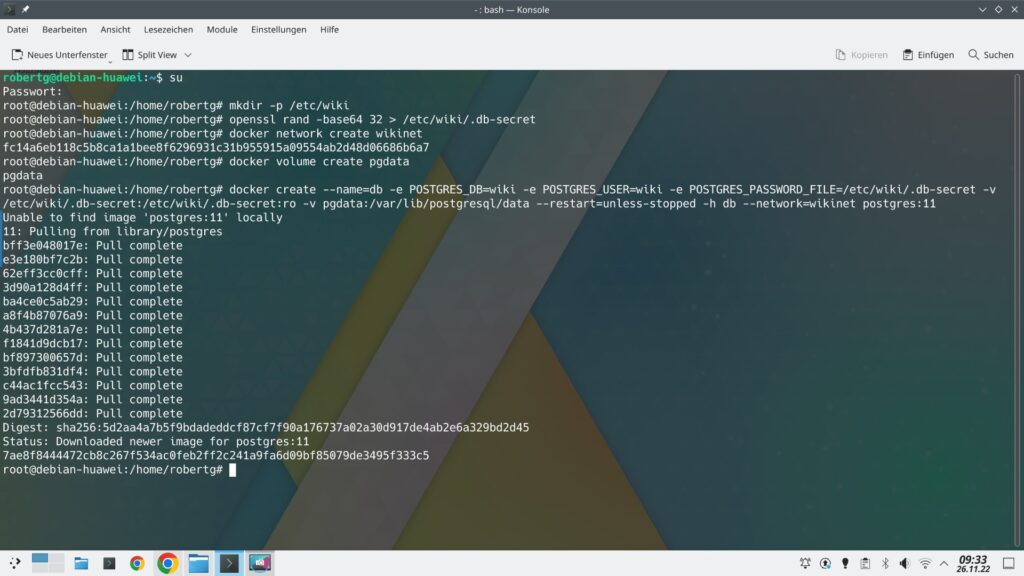
Jetzt erstellen wir das Wiki (einfach nur kopieren und einfügen):
docker create --name=wiki -e DB_TYPE=postgres -e DB_HOST=db -e DB_PORT=5432 -e DB_PASS_FILE=/etc/wiki/.db-secret -v /etc/wiki/.db-secret:/etc/wiki/.db-secret:ro -e DB_USER=wiki -e DB_NAME=wiki -e UPGRADE_COMPANION=1 --restart=unless-stopped -h wiki --network=wikinet -p 80:3000 -p 443:3443 ghcr.io/requarks/wiki:2Wir erstellen das Image für das automatische Update (einfach nur kopieren und einfügen):
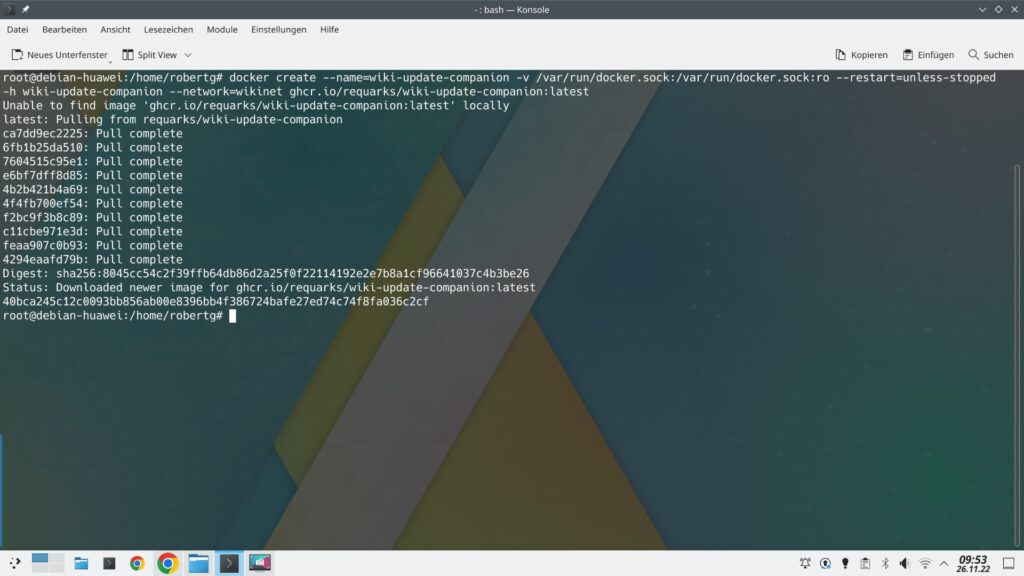
Wir starten die drei Images:
docker start db
docker start wiki
docker start wiki-update-companion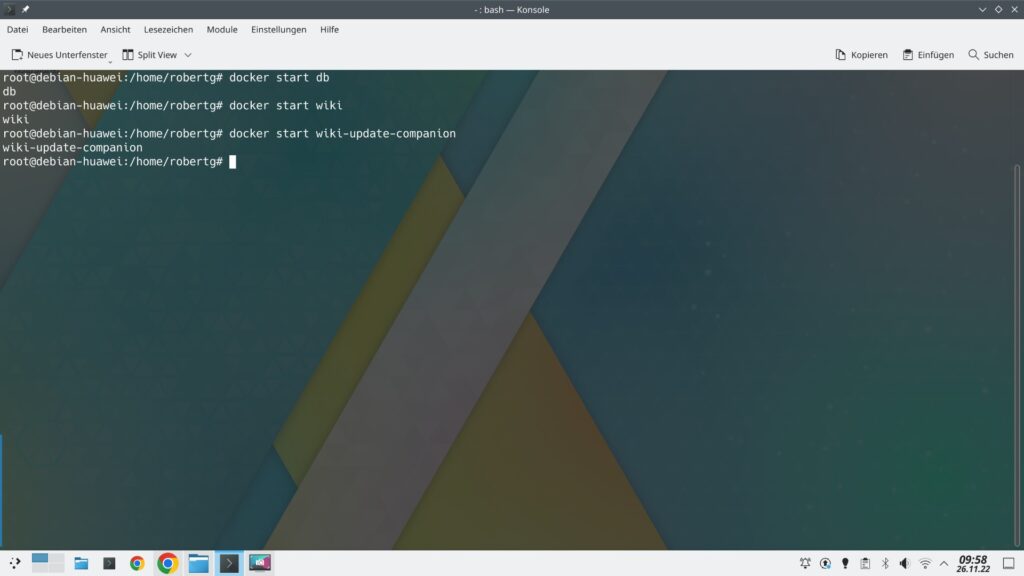
Jetzt öffnen Sie den Webbrowser mit der Adresse http://localhost/:
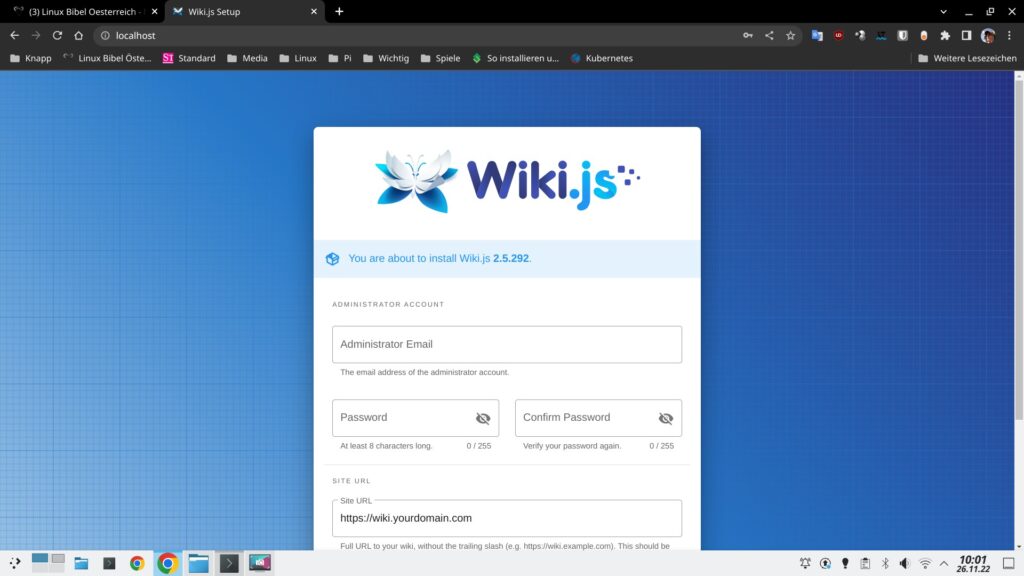
Geben Sie Ihre E-Mail-Adresse an, legen ein Passwort fest und geben die URL an – in meinem Beispiel einfach http://wiki.robert.org – nach wenigen Sekunden ist die Software installiert:
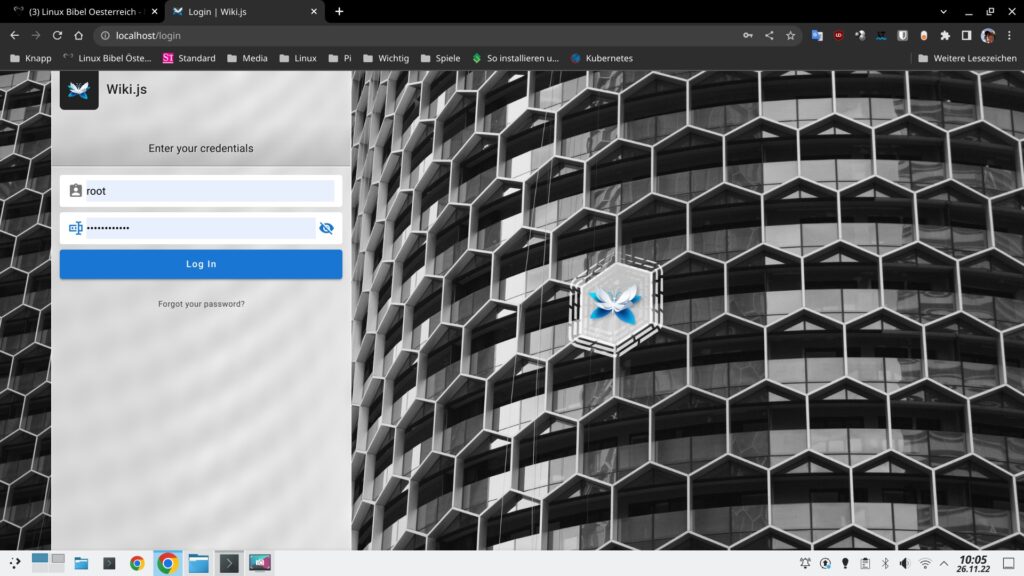
Sie melden sich mit Ihrem vergebenen Passwort und Ihrer Mail-Adresse an:
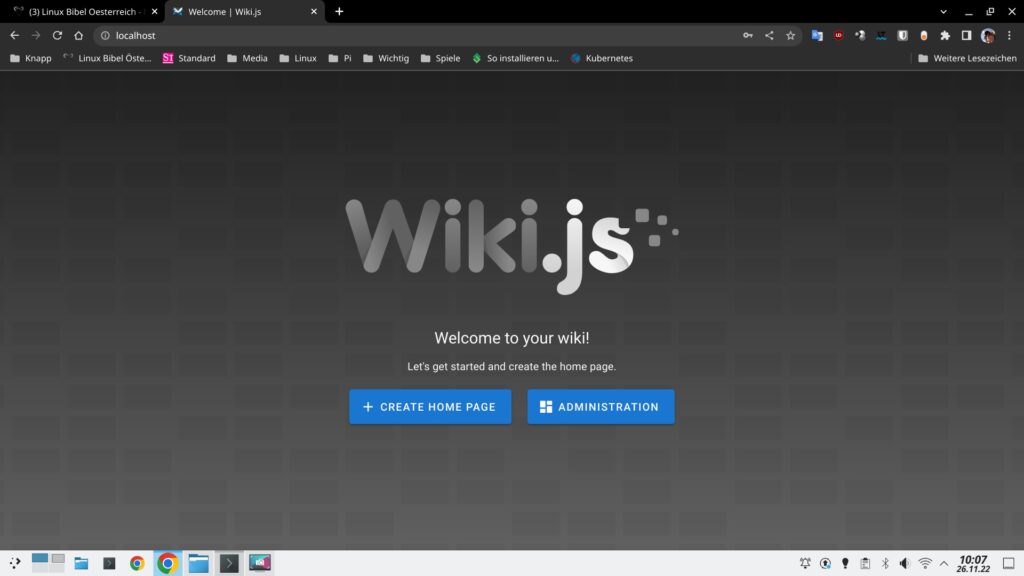
Und schon können Sie über die Administration an die Einstellungen gehen – zuerst sollten Sie das Wiki natürlich auf Deutsch umstellen. Dies gelingt über „Locale“ bzw. „Lokalisierung“ im Menü links:
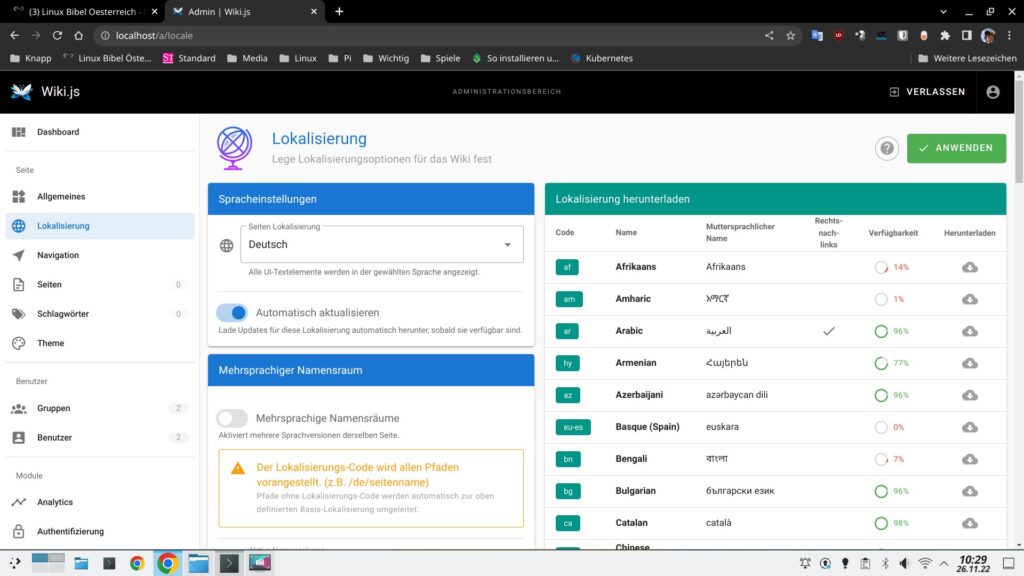
Dazu klicken Sie rechts bei „German“ auf das Icon mit der Wolke (= Download bzw. Herunterladen) und stellen anschließend oben links die Sprache um, ein Klick rechts oben auf Apply und schon ist es geschehen.
Die restlichen Einstellungen kommen auf Ihren Geschmack an – die gewünschte Suchmaschine für das Wiki lässt sich anpassen, Standard ist einfach die Datenbank – Sie können jedoch auch etwa Elasticsearch nutzen und vieles mehr – Matomo lässt sich per Mausklick einbinden …
Um an die Seiten selbst zu gehen, klicken Sie rechts oben auf Verlassen und auf Startseite erstellen:
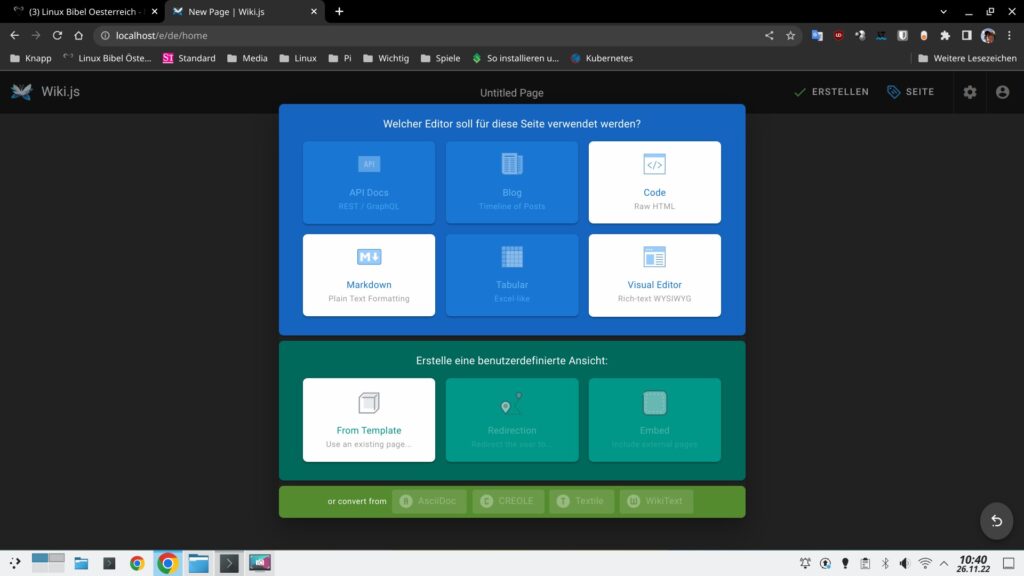
Sie werden wahrscheinlich den visuellen Editor bevorzugen:
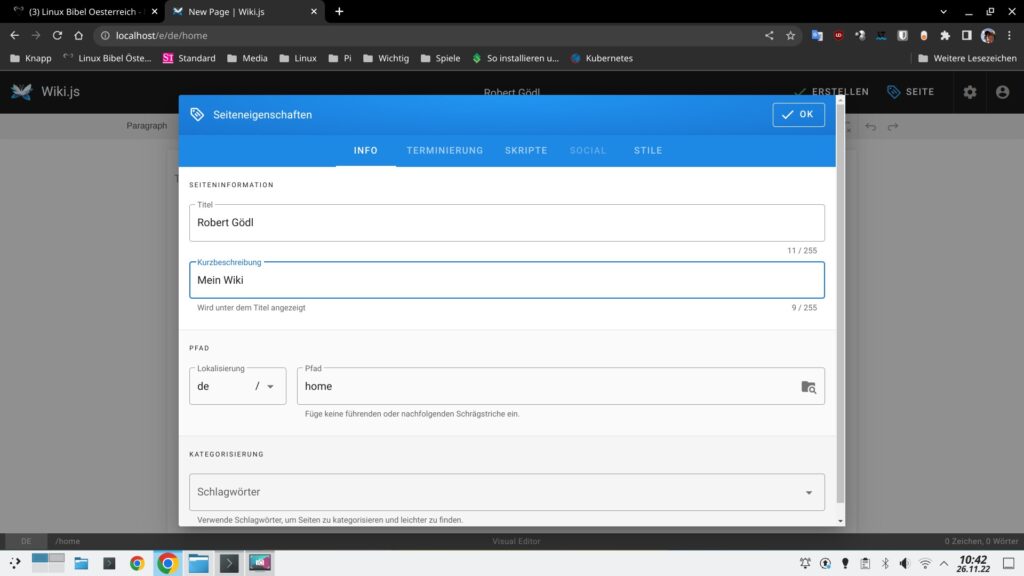
Und schon können Sie beginnen – einfach drauflostippen:
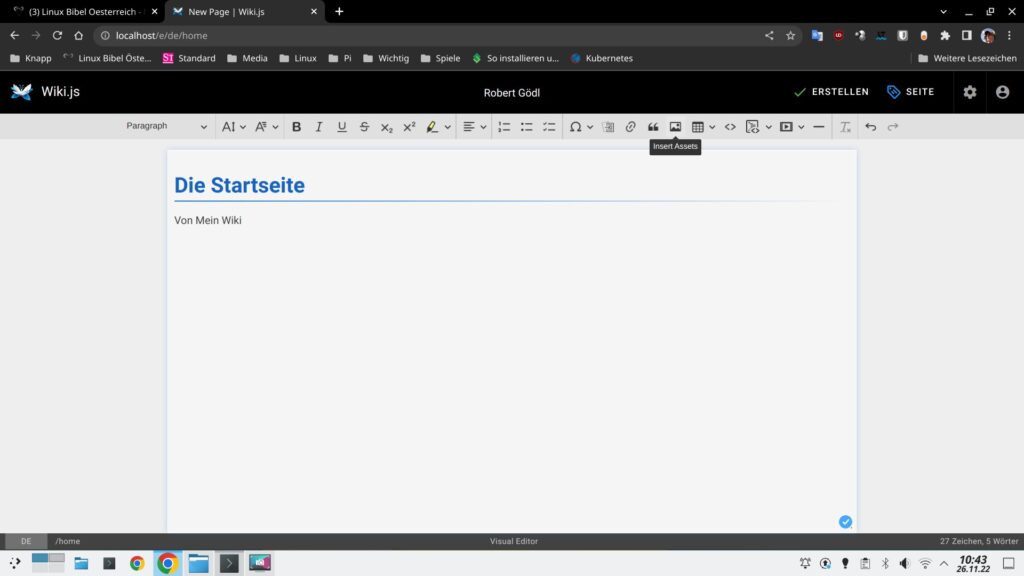
Ein Klick auf Erstellen erstellt die Startseite, rechts oben erstellen Sie Unterseiten:

Wiki.js per HTTPS absichern
Auf einem öffentlichen Webserver gehört das Wiki natürlich abgesichert – nach der Einrichtung stoppen Sie das Wiki (wichtig – nach der Einrichtung):
docker stop wikiJetzt löschen Sie das Wiki:
docker rm wikiAnschließend erstellen Sie das Wiki mit HTTPS per Letsencrypt:
docker create --name=wiki -e LETSENCRYPT_DOMAIN=wiki.example.com -e LETSENCRYPT_EMAIL=admin@example.com -e SSL_ACTIVE=1 -e DB_TYPE=postgres -e DB_HOST=db -e DB_PORT=5432 -e DB_PASS_FILE=/etc/wiki/.db-secret -v /etc/wiki/.db-secret:/etc/wiki/.db-secret:ro -e DB_USER=wiki -e DB_NAME=wiki -e UPGRADE_COMPANION=1 --restart=unless-stopped -h wiki --network=wikinet -p 80:3000 -p 443:3443 ghcr.io/requarks/wiki:2- LETSENCRYPT_DOMAIN=wiki.example.com
und:
- LETSENCRYPT_EMAIL=admin@example.com
passen Sie natürlich entsprechend an. Anschließend wird das Wiki wieder gestartet:
docker start wiki


Noch keine Reaktion